 如何调整word中插入cad图形的大小及尺寸
如何调整word中插入cad图形的大小及尺寸
上传人:简****9
文档编号:24318763
上传时间:2021-06-27
格式:DOC
页数:4
大小:265.38KB
收藏
版权申诉
举报
下载
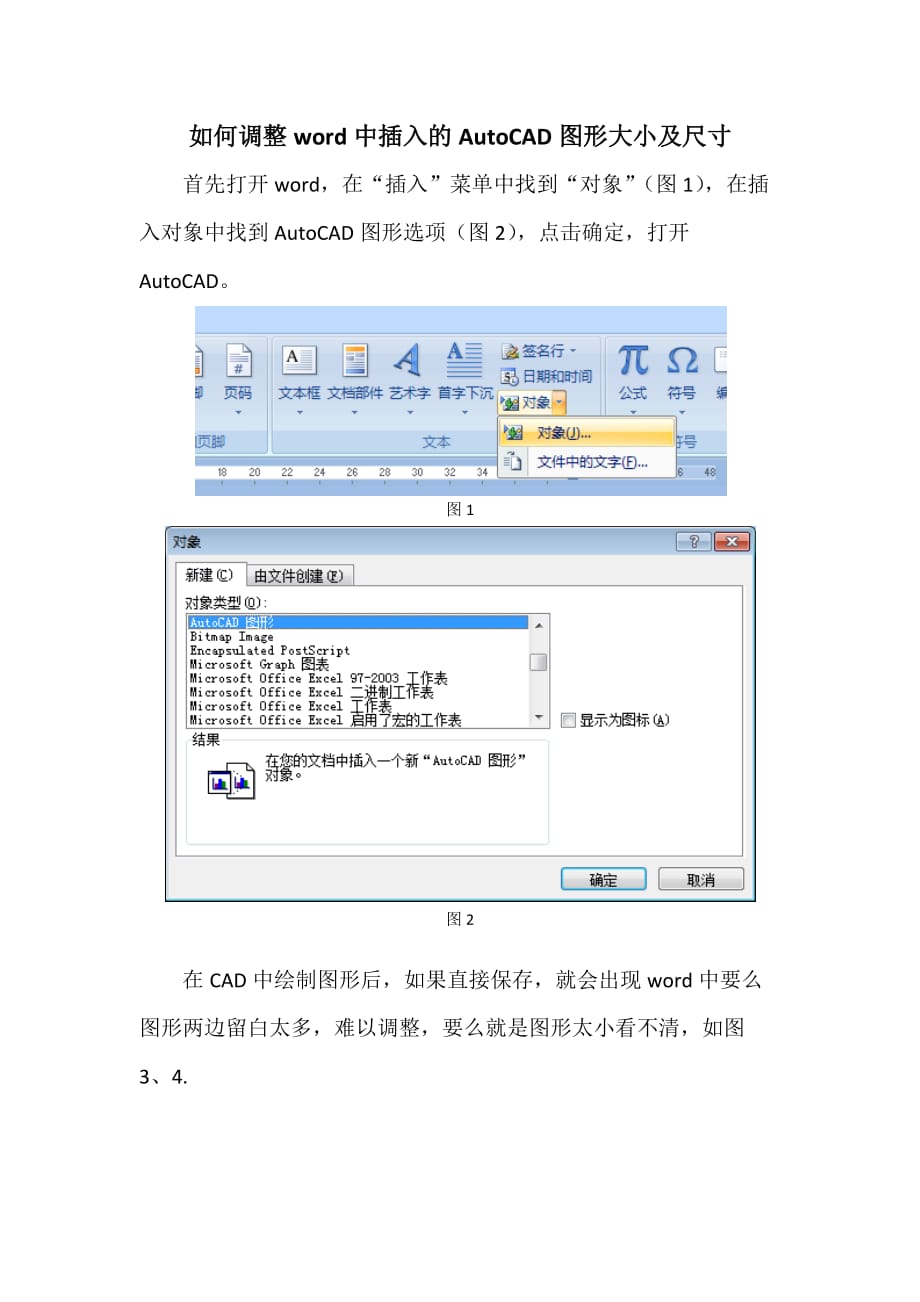


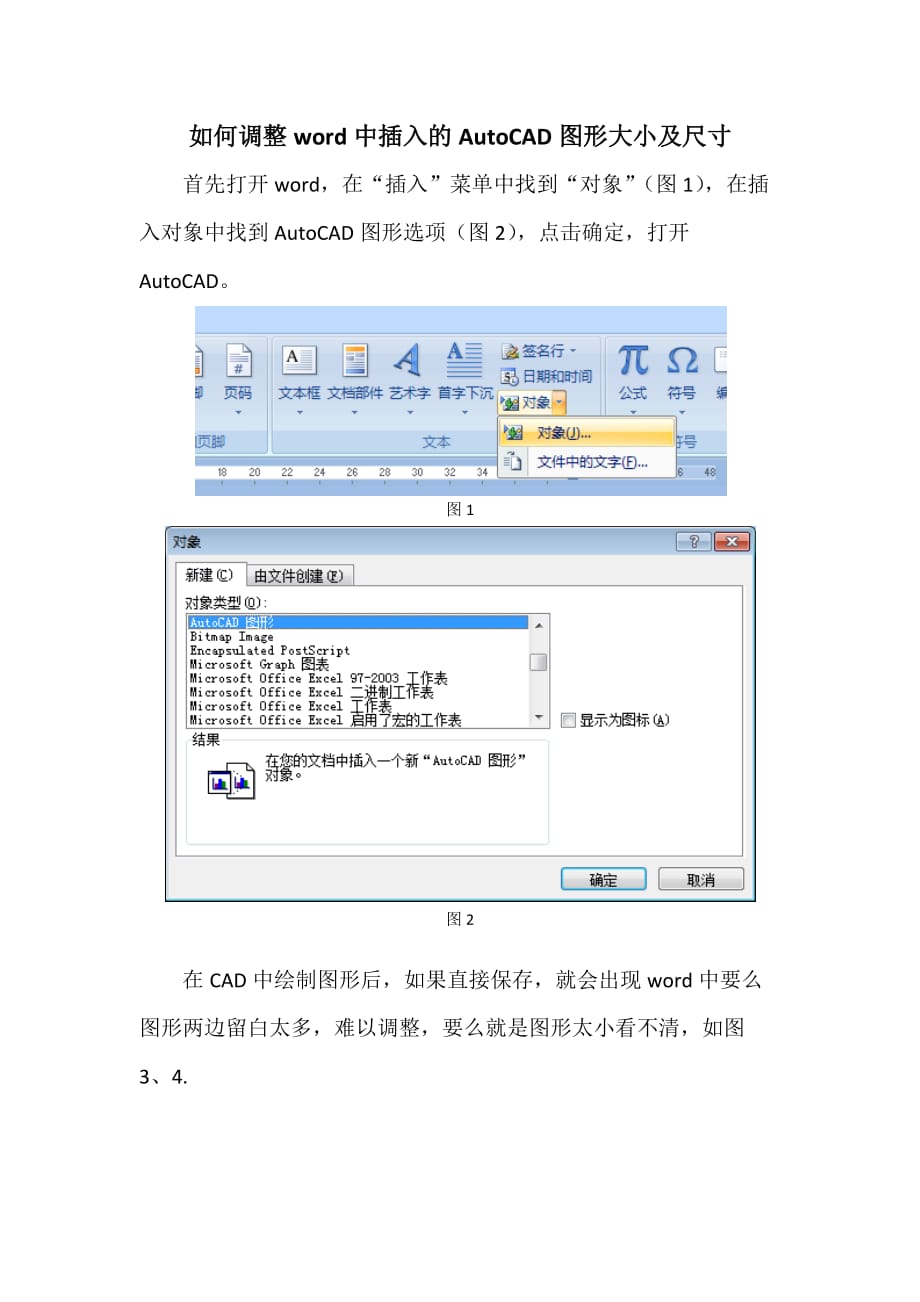
第1页 / 共4页

第2页 / 共4页

第3页 / 共4页
资源描述:
《如何调整word中插入cad图形的大小及尺寸》由会员分享,可在线阅读,更多相关《如何调整word中插入cad图形的大小及尺寸(4页珍藏版)》请在装配图网上搜索。
如何调整word中插入的AutoCAD图形大小及尺寸首先打开word,在“插入”菜单中找到“对象”(图1),在插入对象中找到AutoCAD图形选项(图2),点击确定,打开AutoCAD。图1图2在CAD中绘制图形后,如果直接保存,就会出现word中要么图形两边留白太多,难以调整,要么就是图形太小看不清,如图3、4.图3图4重点来了,怎么调整图片又清晰,两边留白又很合适呢?这时候你要做的,就是双击word中的图形,回到AutoCAD编辑状态,然后调整CAD的窗口,不要最大化,将窗口调整至和图形的比例基本相当,如图5:图5然后在CAD中用命令z键,再用e键,将图形调整至窗口最大,如下图6.图6这时候再次保存图形,返回到word中再看看,适当调整图形大小,是不是非常完美?两边的留白区域彻底被去除了。
展开阅读全文
- 温馨提示:
1: 本站所有资源如无特殊说明,都需要本地电脑安装OFFICE2007和PDF阅读器。图纸软件为CAD,CAXA,PROE,UG,SolidWorks等.压缩文件请下载最新的WinRAR软件解压。
2: 本站的文档不包含任何第三方提供的附件图纸等,如果需要附件,请联系上传者。文件的所有权益归上传用户所有。
3.本站RAR压缩包中若带图纸,网页内容里面会有图纸预览,若没有图纸预览就没有图纸。
4. 未经权益所有人同意不得将文件中的内容挪作商业或盈利用途。
5. 装配图网仅提供信息存储空间,仅对用户上传内容的表现方式做保护处理,对用户上传分享的文档内容本身不做任何修改或编辑,并不能对任何下载内容负责。
6. 下载文件中如有侵权或不适当内容,请与我们联系,我们立即纠正。
7. 本站不保证下载资源的准确性、安全性和完整性, 同时也不承担用户因使用这些下载资源对自己和他人造成任何形式的伤害或损失。
